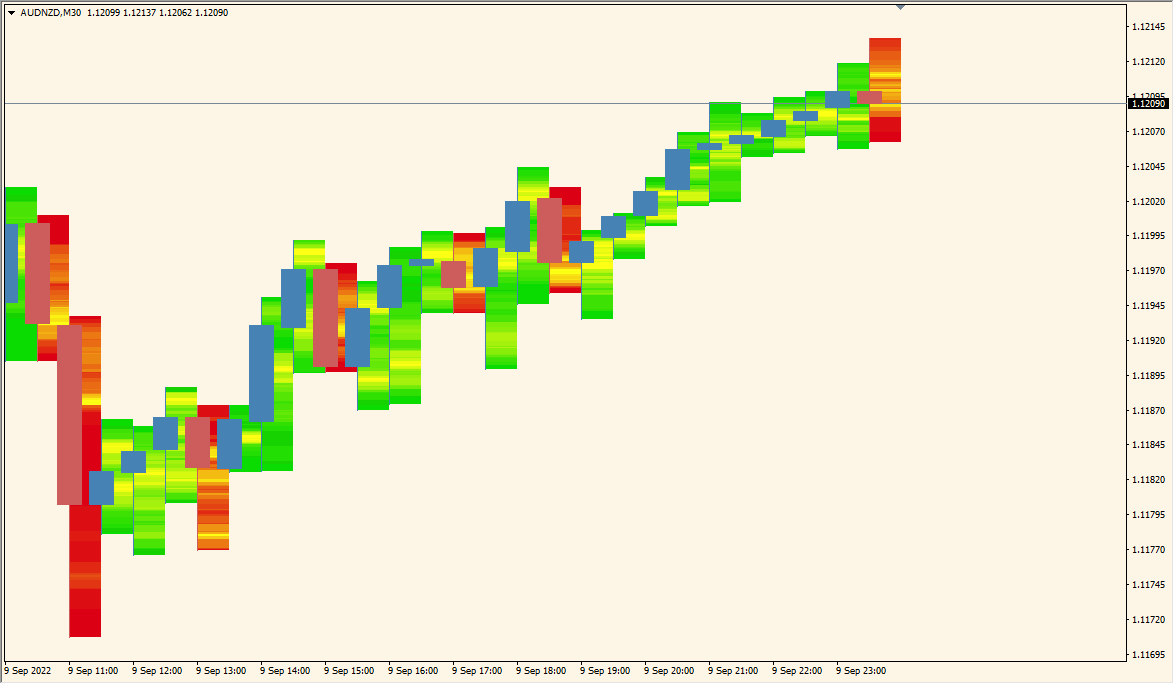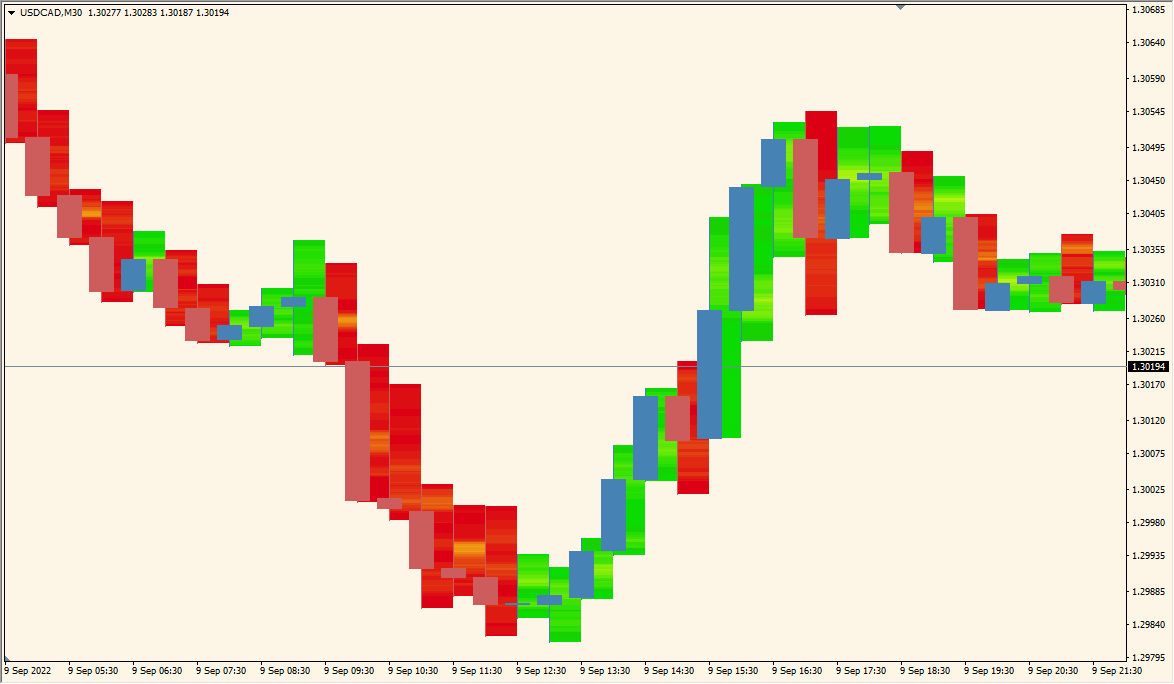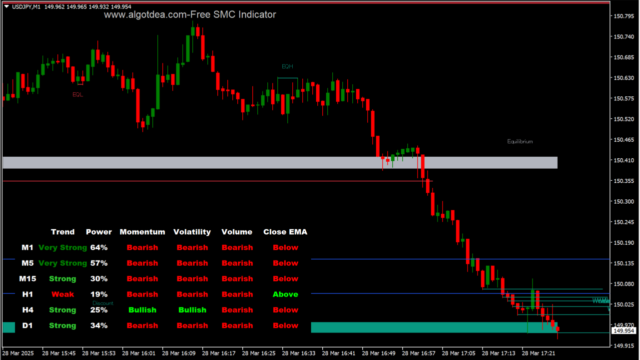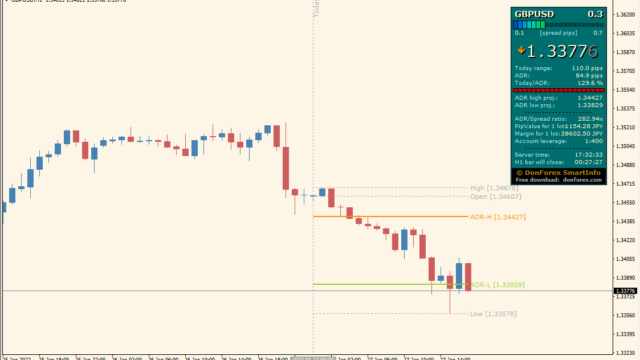サインなし 相場環境認識系
ファイル形式 .mq4
ローソク足の右側に価格の勢いを色分けして表示してくれるインジケーターです。
勢いの算出にはVolumeインジケーターを利用しています。
少し重めのインジケーターなので、スペックの低いPCの場合は最初に表示されるまでタイムラグがあります。
Candle_Temperatureインジケーターの利用方法
Candle_Temperatureの考え方としては、黄色い箇所は価格が長く滞在した時間ですので、そこが連続で横に推移した場合に後の抵抗帯となることが多いので、水平線などと組み合わせてエントリーの目安にします。
初期設定だと1分足をベースに計算されているので、この場合は15分~1時間あたりのローソク足利用が適正かと思いますが、実際に使ってみるとパラメータから計算の時間軸を15分以上に変更して、4時間足以上の長い足で使ったほうが抵抗帯は機能しやすいと思います。

MT4のパラメータ設定
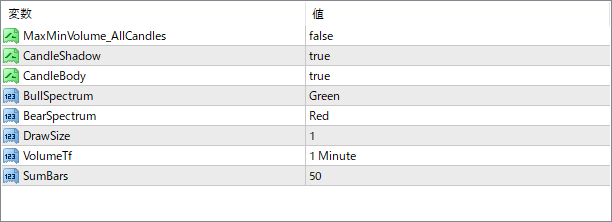
『MaxMinVolume_AllCandle』をtrueにすると色の変化を抑えることができます。
色の変化の計算時間軸を変えるには『VolumeTf』を変更すればOKです。
『SumBars』は過去足の◯本文表示させるかのパラメータです。処理が重い場合はここを減らして下さい。

インジケーターをMT4にインストールする方法
①インジケーターをダウンロードするとzipファイルでPCに保存されますので、そのフォルダを右クリックしてファイルを『展開』しておきます。
②フォルダの中に『mq4ファイル』または『ex4ファイル』がはいっていることを確認します。
③MT4を開いて、画面上部の『ファイル』→『データフォルダを開く』→『MQL4』→『Indicators』フォルダに②のファイルをいれます。(この時必ずフォルダからファイルをだして、ファイル単体でいれてください。)
④MT4を再起動すればMT4のナビゲータウィンドウに追加したインジケーターが表示されているので、チャートに適用すれば完了です。